Comment lancer des applications instantanément avec Wox sous Windows

Découvrez comment utiliser Wox pour lancer vos applications, exécuter des commandes et plus encore, instantanément.
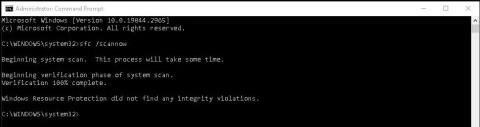
L'erreur 0x80030001 « Impossible d'effectuer l'opération demandée » dans Windows apparaît lorsque vous essayez de copier des fichiers ou des dossiers vers un emplacement de destination. Il est généralement lié à un problème avec le système de fichiers ou le lecteur contenant les fichiers/dossiers ciblés.
Vous trouverez ci-dessous les méthodes de dépannage que vous pouvez appliquer pour résoudre ce problème une fois pour toutes.
1. Rechercher des logiciels malveillants
Les logiciels malveillants peuvent affecter la fonctionnalité globale du système, y compris les processus de gestion de fichiers. Dans le cas de cette erreur, il est probable qu'une infection par un logiciel malveillant provoque des perturbations ou des conflits qui se manifestent par des erreurs de réplication.
Voici comment rechercher les logiciels malveillants et corriger les erreurs :

Scanner SFC
Une fois l'analyse effectuée, fermez le programme antivirus et anti-malware. Essayez de copier à nouveau le fichier souhaité et vérifiez si le problème est résolu.
2. Vérifiez le lecteur pour les erreurs
Vous pouvez également rencontrer des erreurs dues à des problèmes avec le système de fichiers ou à un lecteur endommagé. Pour vérifier si c'est la cause, vous pouvez effectuer une vérification du lecteur. Cela identifiera et corrigera toutes les erreurs potentielles, résolvant ainsi le problème de copie.
Voici comment procéder :
1. Appuyez sur la combinaison de touches Win + E pour ouvrir l'Explorateur de fichiers . Vous pouvez également cliquer sur l' icône de l'Explorateur dans la barre des tâches pour le lancer.
2. Accédez au lecteur que vous souhaitez tester et cliquez dessus avec le bouton droit.
3. Sélectionnez Propriétés dans le menu contextuel.
4. Accédez à l' onglet Outils et cliquez sur le bouton Vérifier dans la section Vérification des erreurs.
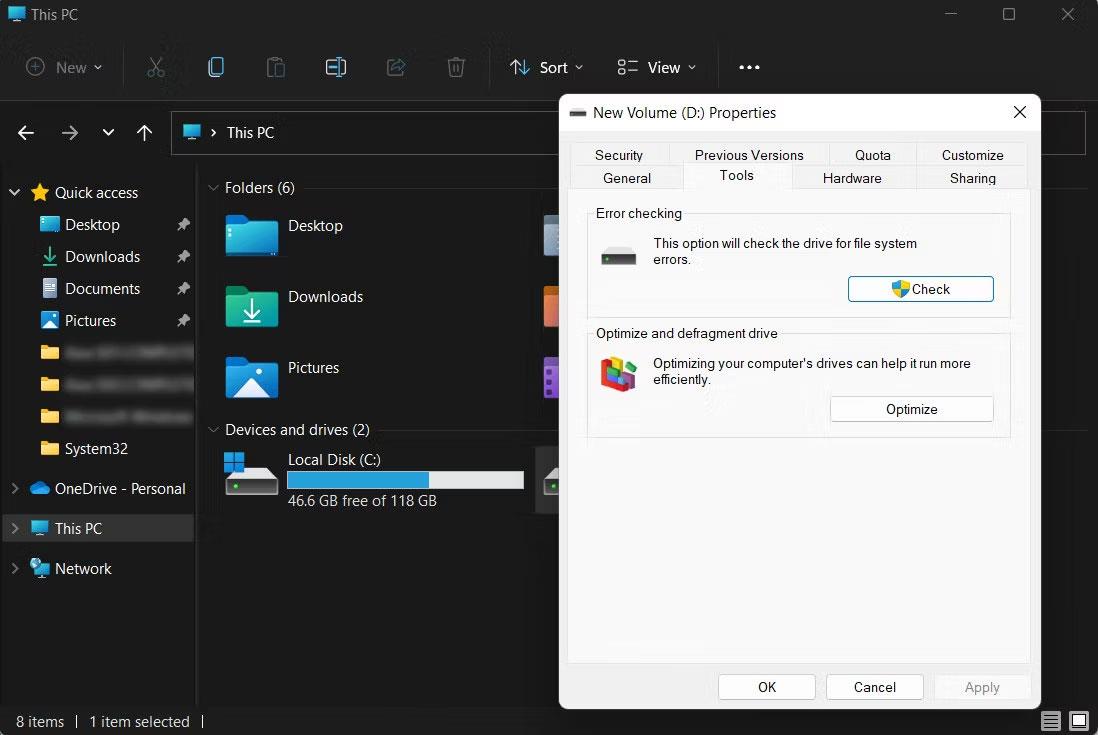
Rechercher les erreurs de lecteur
5. Si vous y êtes invité, cliquez sur Analyser le lecteur ou Réparer le lecteur pour commencer à vérifier le lecteur.
6. Windows va maintenant commencer à analyser le lecteur, identifier les erreurs et tenter de les réparer. Ce processus peut prendre un certain temps, alors soyez patient.
Vous pouvez ensuite utiliser l'utilitaire CHKDSK sous Windows via l'invite de commande pour vérifier l'état du lecteur ciblé et corriger les erreurs potentielles. Une fois cela fait, essayez d’effectuer l’action d’origine à l’origine du problème. Si le problème est dû à un problème dans le lecteur, les étapes ci-dessus le résoudront avec succès.
3. Mettre à jour Windows
Une autre façon de corriger les erreurs de copie consiste à mettre à jour Windows, car les mises à jour Windows incluent souvent des correctifs et des correctifs qui résolvent les problèmes et vulnérabilités connus du système. Ces mises à jour peuvent également résoudre des problèmes liés aux opérations sur les fichiers, notamment des erreurs de copie.
Si vous souhaitez en savoir plus sur la façon de procéder, consultez comment mettre à jour Windows manuellement .
4. Désactivez le logiciel antivirus
Bien que les programmes antivirus protègent votre système contre les logiciels malveillants et les virus, il existe toujours des cas où ils peuvent interférer avec les opérations sur les fichiers, y compris le processus de copie, entraînant des problèmes. Essayez comme vous le faites maintenant.
Pour déterminer si un programme de sécurité est à l'origine du conflit, vous pouvez le désactiver temporairement, puis essayer de copier le fichier ciblé. Normalement, vous pouvez le faire en cliquant avec le bouton droit sur l'icône antivirus dans la barre des tâches et en sélectionnant Désactiver jusqu'au redémarrage de l'ordinateur .
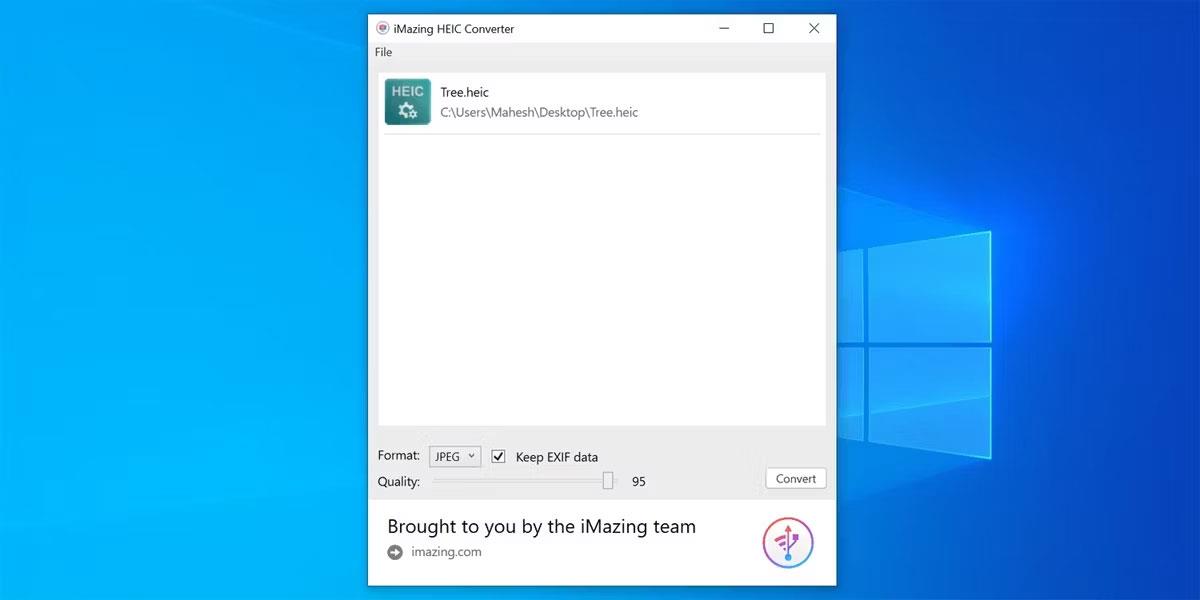
Désactiver temporairement le logiciel antivirus
Si vous pouvez copier des fichiers après avoir désactivé votre programme antivirus, vous pouvez envisager de passer à une alternative meilleure et plus fiable. De plus, vous pouvez également utiliser le pare-feu Windows Defender pour protéger votre système.
5. Copiez des fichiers en plus petites quantités
Si vous essayez de copier un grand nombre de fichiers en même temps, vous risquez de rencontrer cette erreur car les ressources système sont surchargées.
Pour garantir une répartition plus uniforme des ressources système, vous pouvez essayer de copier des fichiers en plus petites quantités. Cela réduira la probabilité d’épuisement des ressources et minimisera les perturbations ou les conflits.
Cela peut également faciliter l'identification des fichiers problématiques qui contribuent aux problèmes.
6. Utilisez un autre outil de copie de fichiers
Si vous rencontrez toujours des problèmes avec l'outil de copie de fichiers par défaut sous Windows, vous pouvez envisager d'utiliser un outil alternatif offrant une meilleure compatibilité et une meilleure gestion des erreurs. Voici quelques outils de copie de fichiers tiers populaires que vous pouvez essayer :
Vous pouvez également essayer de copier des fichiers en mode sans échec . En mode sans échec, Windows démarre avec un minimum de pilotes et de services, ce qui peut aider à éliminer tous les processus en arrière-plan susceptibles d'interférer avec le processus de copie et de provoquer des erreurs. Le mode sans échec fournit un environnement simplifié susceptible de résoudre le problème auquel vous êtes confronté.
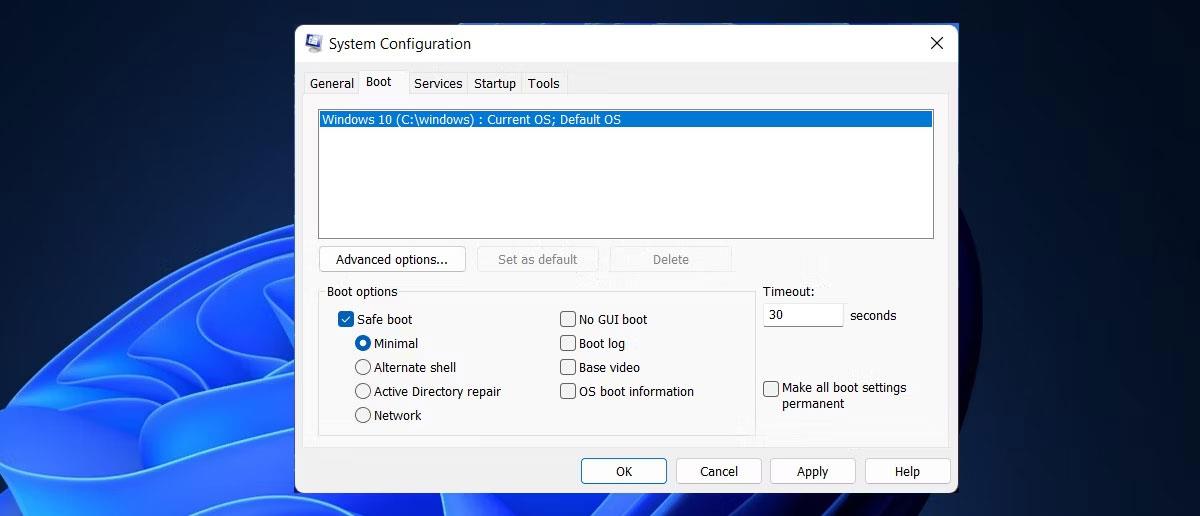
Démarrez l'ordinateur en mode sans échec
Vous pouvez également utiliser l'utilitaire de restauration du système pour restaurer le système dans un état dans lequel aucun problème de réplication ne s'est produit. Cependant, ce correctif ne fonctionnera que si vous avez créé des points de restauration sur votre ordinateur.
Découvrez comment utiliser Wox pour lancer vos applications, exécuter des commandes et plus encore, instantanément.
Découvrez comment créer un cercle jaune autour du pointeur de la souris pour le mettre en surbrillance sur Windows 10. Suivez ces étapes faciles pour améliorer votre expérience utilisateur.
Découvrez pourquoi l
Sous Windows 11, configurez facilement des raccourcis pour accéder rapidement à des dossiers spéciaux dans votre menu Démarrer.
Découvrez comment résoudre l
Découvrez comment utiliser un disque dur externe avec un Chromebook pour transférer et stocker vos fichiers en toute sécurité. Suivez nos étapes pour un usage optimal.
Dans ce guide, vous apprendrez les étapes pour toujours utiliser une adresse MAC aléatoire pour votre adaptateur WiFi sous Windows 10. Optimisez votre sécurité en ligne!
Découvrez comment désinstaller Internet Explorer 11 sur Windows 10 pour optimiser l'espace de votre disque dur.
Découvrez comment utiliser Smart Defrag, un logiciel de défragmentation de disque dur gratuit et efficace, pour améliorer les performances de votre ordinateur.
Le moyen le plus simple de déverrouiller du contenu et de protéger tous les appareils avec un VPN crypté est de partager la connexion VPN via un point d








